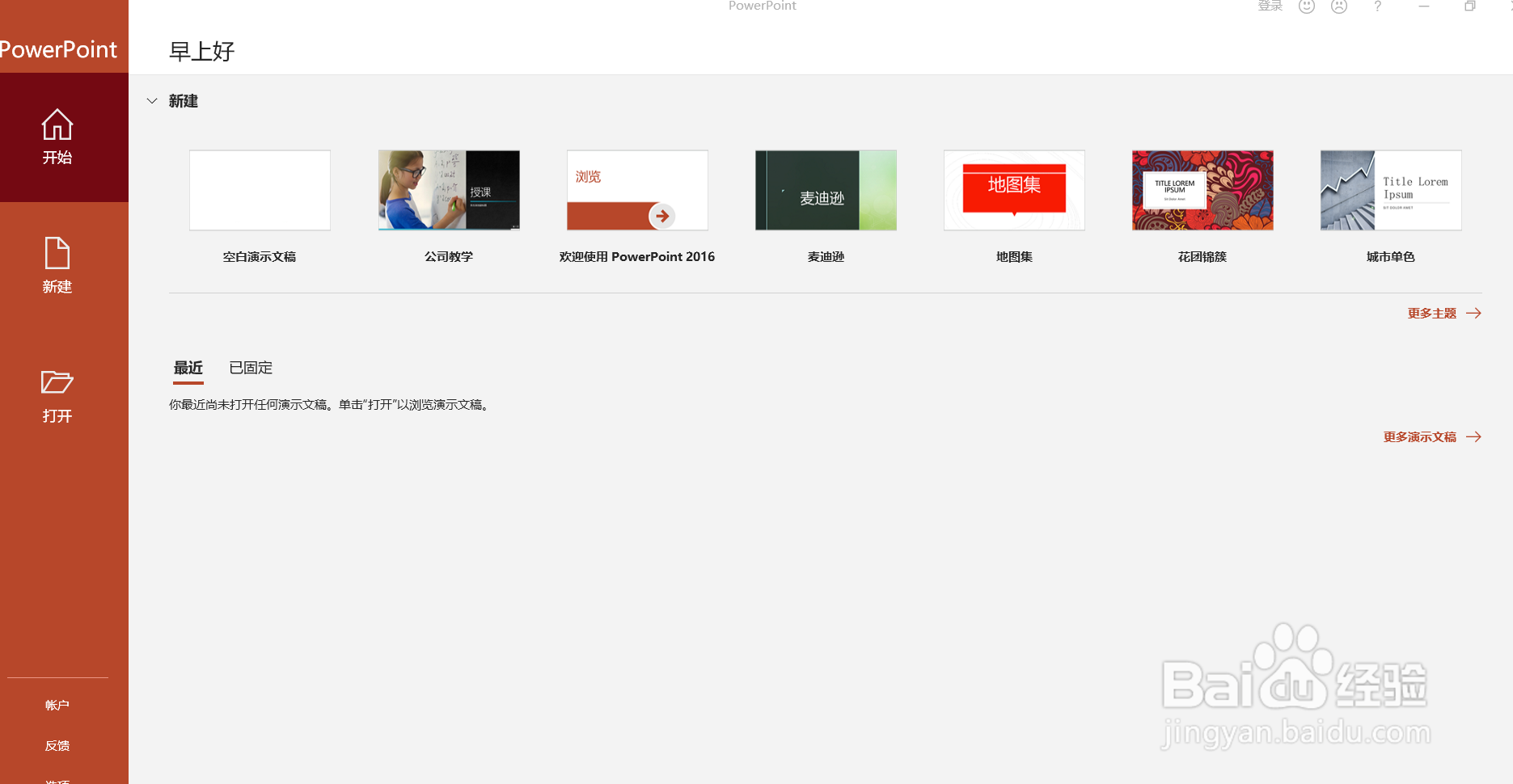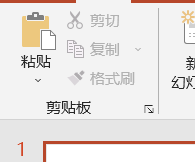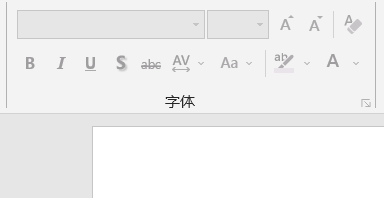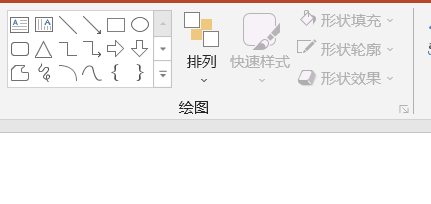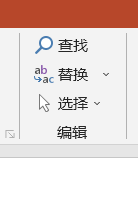1、如图我们打开PPT软件进入“起始窗”。
2、如图我们选中“空白演示文稿”。
3、如图我们看到的页面是“开始”选项卡的显示栏。
4、如图是“剪贴板”区域,在这里可以进行粘贴格式的选择同时可以剪切、复制、格式刷。
5、如图是“幻灯片”区域,可以在这里进行新建幻灯片、版式选择、重置等。
6、如图是“字体”设置区域,在这里可以设置字体的大小、加粗、字体颜色等。
7、如图是“段落”区域,在这里可以设置文字的段落行距、分布、方向等。
8、如图是“绘图”区域,在这里可以插入形状并调整设置。
9、如图是“编辑”区域,在这里可以查找、替换等操作。